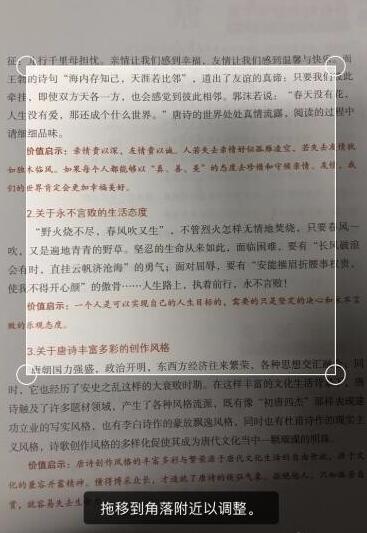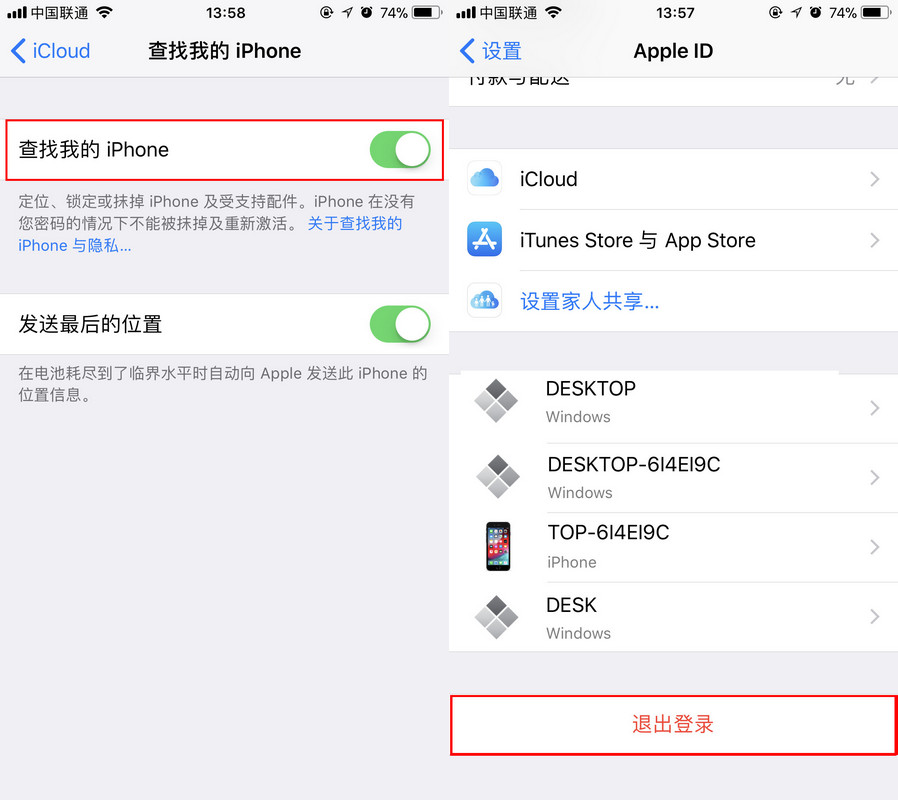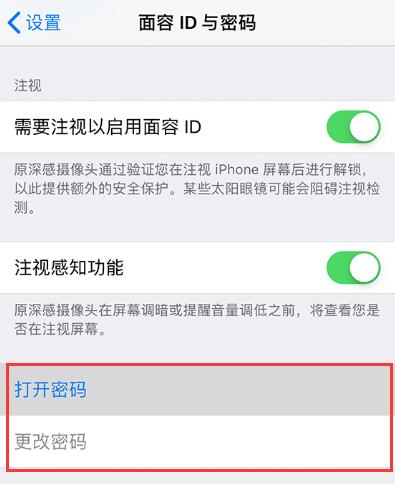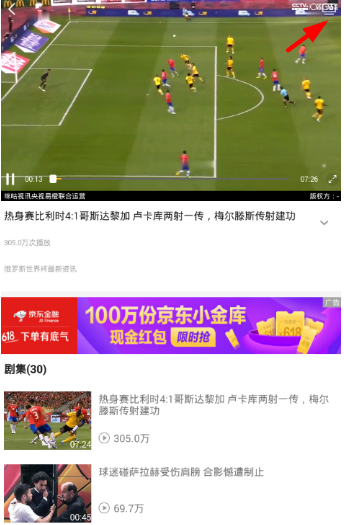如果你是iPhone用户,你通常会打开Notes并只是记录文本,这是对这个功能的浪费,因为在iPhone中,Notes应用程序可以做的事情比你想象的要多得多。让我们分享一些使用iPhone Notes 的技巧。
同步笔记
如果您有多个Apple 设备,请不要忘记在使用Notes 之前打开iCloud 同步。打开后,您可以在所有Apple 设备上看到相同的备忘录信息。
点击iPhone设置,进入顶部的账户管理界面,在新界面中选择“iCloud”,打开“使用iCloud的应用程序”栏下的“备忘录”,即可在备忘录应用程序中打开iCloud账户。

这时,如果你再次打开备忘录,你会看到备忘录里有两个账户,分别是“iCloud”和“我的iPhone”。它们之间的区别在于,如果您在“iCloud”帐户下记录了备忘录中的信息,那么当您打开其他设备,例如Mac和iPad时,您也可以看到您在iPhone上创建的备忘录;但如果您在“我的iPhone”帐户下创建了备忘录,则只能在该iPhone上看到它们。看看创建了什么。
快速搜索功能
如果您经常使用笔记并想查找某个笔记,则无需手动搜索。轻轻下拉备忘录列表中的屏幕(向上滑动关闭)即可打开备忘录搜索栏。
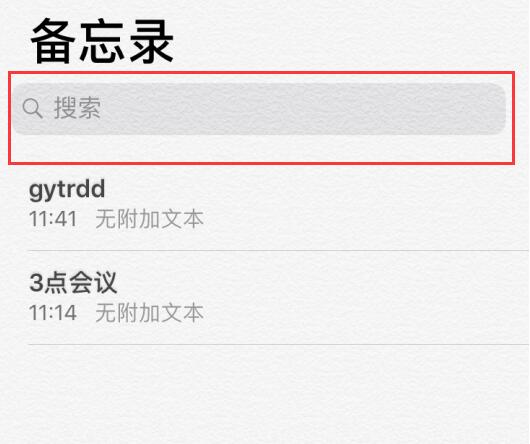
您在搜索栏中输入关键字,Notes 将搜索以下内容进行匹配:笔记文本、笔记附件的文件名、添加到笔记中的文本文件(如PDF)以及您添加的文本。在iOS 设备上创建并附加到笔记中。绘画。
如果您需要查看图片、链接等附件,可以直接点击“附件”按钮进行搜索。
创建清单或表格
想要按照清单完成需要完成的事情吗?单击备忘录中的“勾号”图标即可快速创建。
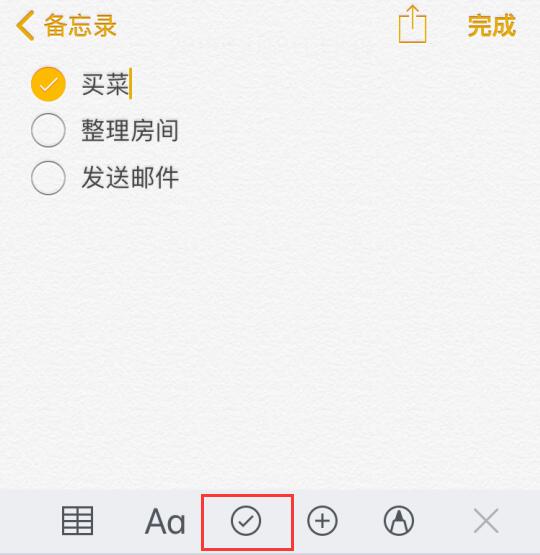
创建简单表格:点击左下角的“表格”图标,即可在备忘录中创建表格。
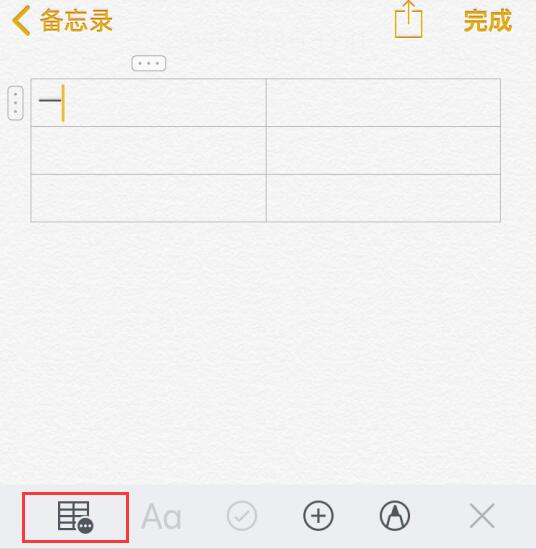
添加更多内容
通过单击备忘录中的“+”号,您不仅可以添加视频和照片,还可以在此处创建草图和扫描文档。
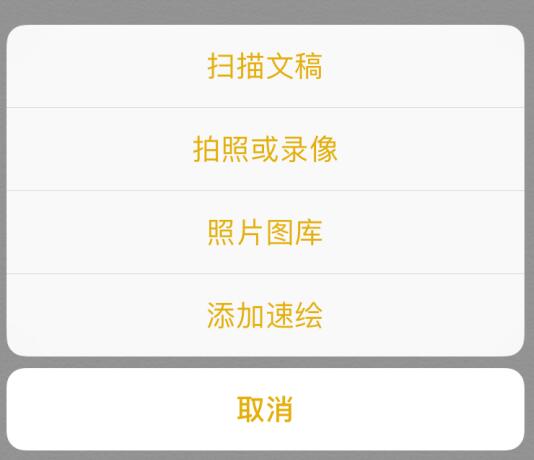
快速绘图功能:点击“添加快速绘图”,您将进入绘图界面,在这里您可以随心所欲地绘制,无论是地图还是对当前信息的一些灵感。快速绘图提供两种笔画、尺子、橡皮擦等功能。
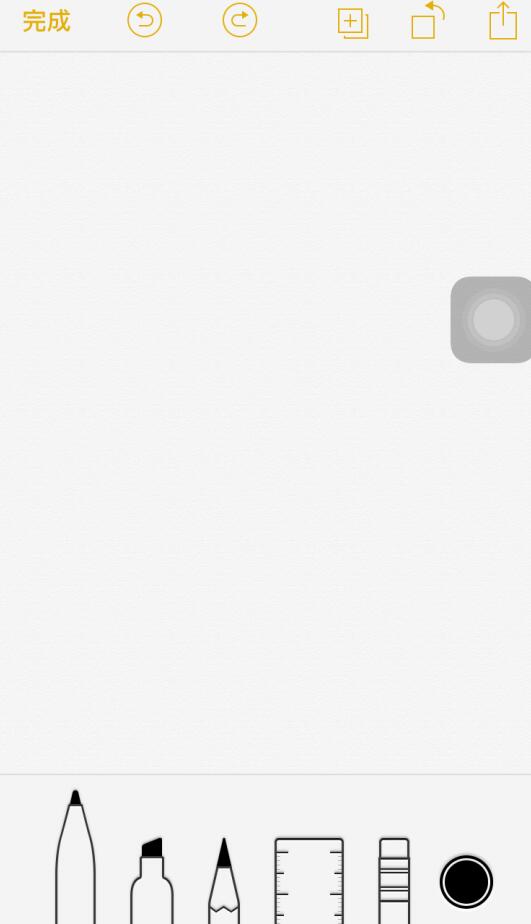
扫描文档功能:进入“扫描文档”后,您可以快速将纸质文档数字化并添加到备忘录中。使用时需要注意将纸张尽可能铺平。